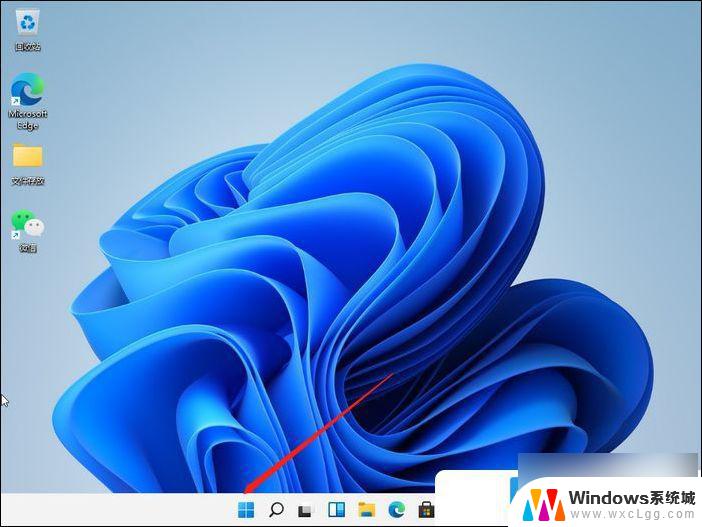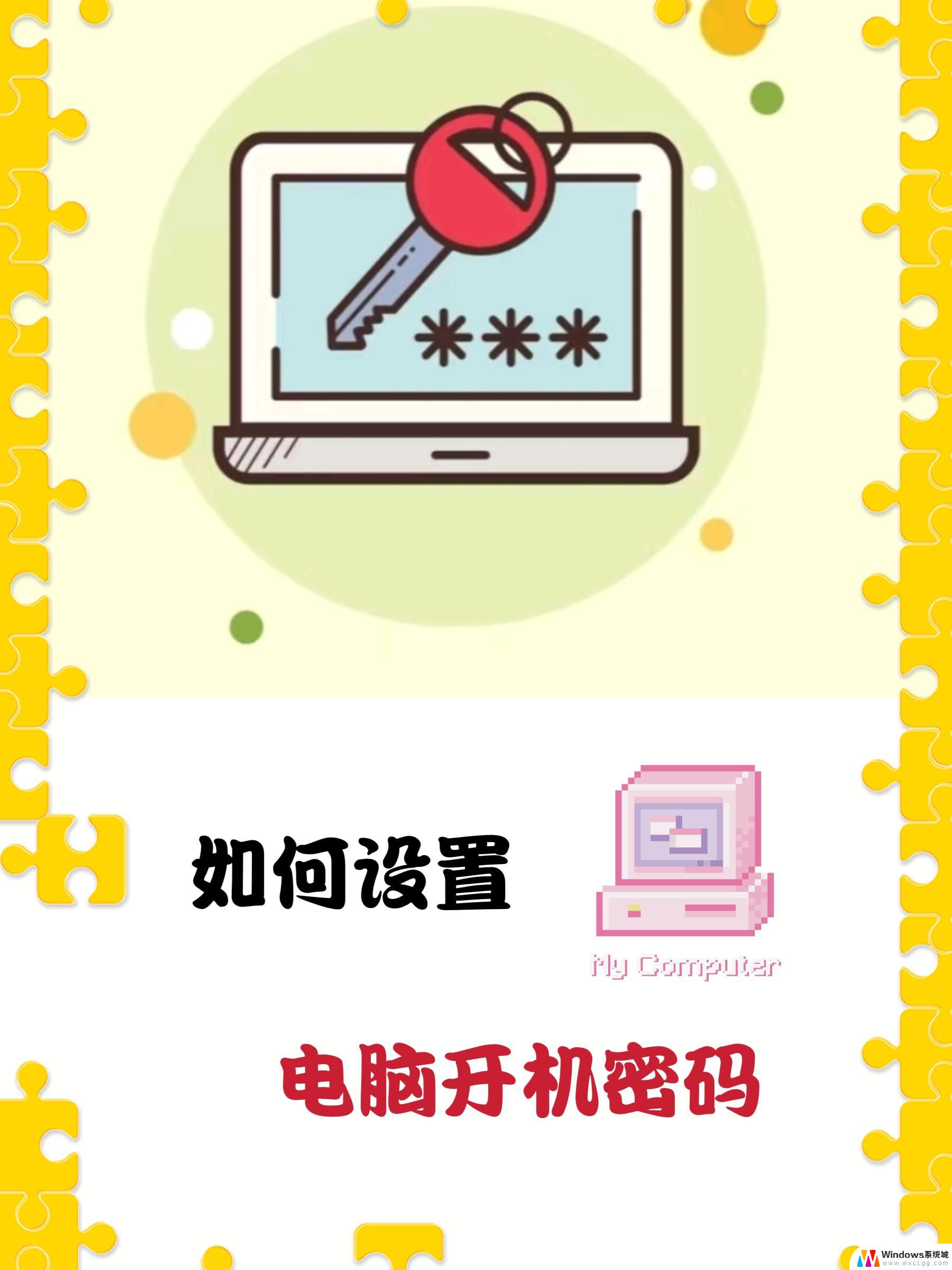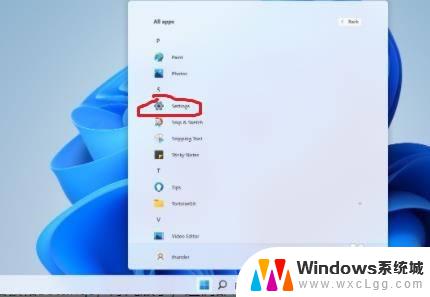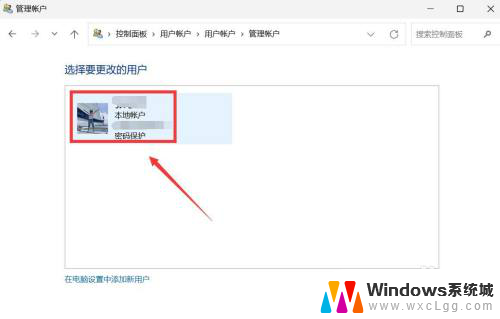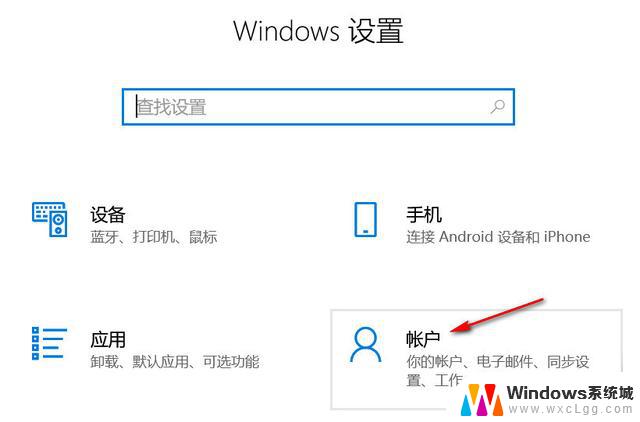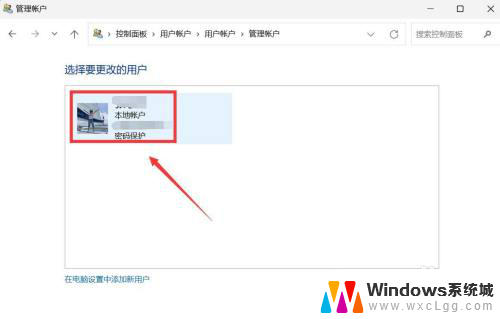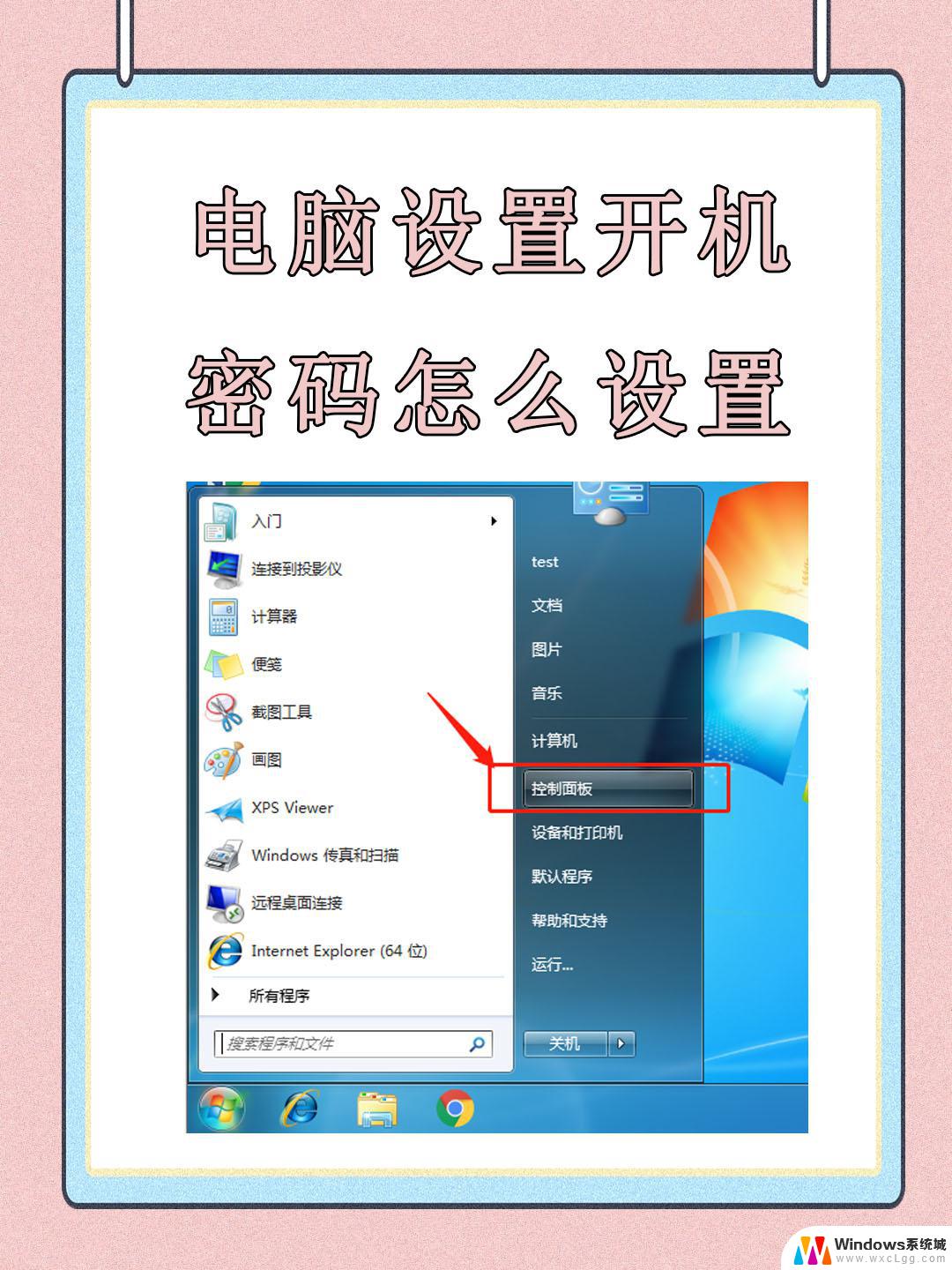win11怎么改电脑开机密码 Win11电脑如何设置开机密码
win11怎么改电脑开机密码,Win11是微软最新推出的操作系统,相较于之前的版本,它在用户体验和功能方面进行了诸多升级和改进,其中一个备受关注的特性就是开机密码设置。在过去我们可能习惯于使用传统的开机密码方式来保护个人电脑的安全,但随着Win11的问世,如何在新系统中改变电脑的开机密码成为了许多用户的关注焦点。幸运的是Win11为我们提供了一种简便而安全的方式来设置开机密码,只需简单的几步操作,就能有效保护我们的个人信息和隐私安全。接下来让我们一起探索Win11中如何改变电脑的开机密码吧!
具体步骤:
1.windows11电脑在哪里设置开机密码:
2.1、首先点击系统桌面中间的开始,然后点击设置。
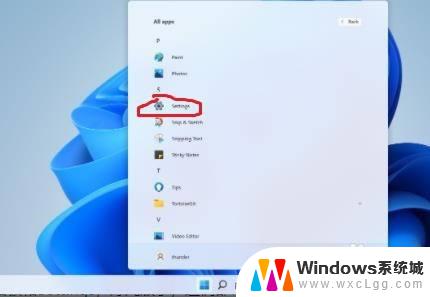
3.2、进入设置界面后点击“账户”。
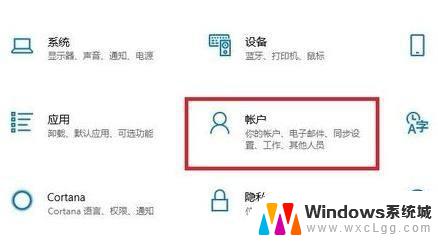
4.3、随后选择左侧任务栏中的“登录选项”。
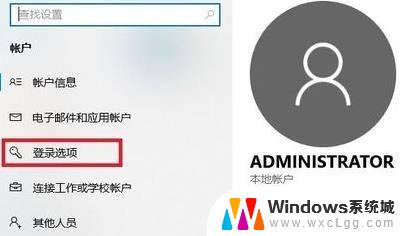
5.4、选择右侧的“密码”进行设置。
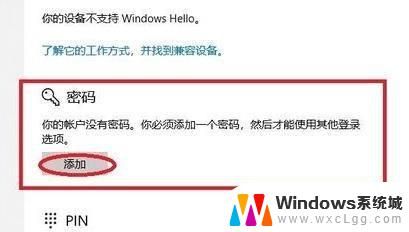
6.5、输入两次自己设置好的密码并点击下一步。
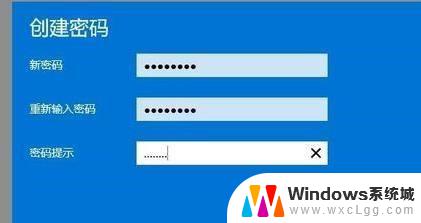
7.6、最后点击完成即可成功进行设置。

以上就是Win11如何更改电脑开机密码的全部内容,如果还有不懂的用户,可以按照本文提供的方法进行操作,希望本文能对大家有所帮助。